الإعلانات
نظرًا لأن طرازات iPhone ذات السعة العالية تضيف إلى سعر هاتف باهظ الثمن بالفعل ، يختار الكثير من الأشخاص الإصدار بأقل قدر من مساحة التخزين لتوفير المال.
ولكن ماذا يحدث بعد بضع سنوات؟ لا تزال تستخدم نفس الجهاز ، ولكنك الآن تصل إلى حدود التخزين الخاصة به. وحتى إذا كان لديك مساحة كافية ، فلا يزال عليك الاحتفاظ بمساحة التخزين منظمة. سيساعدك في العثور على كل شيء بسرعة عندما تحتاج إليه.
الخلاصة: أنت بحاجة إلى معرفة كيفية إدارة التخزين على iPhone الخاص بك.
كيفية التحقق من تخزين اي فون الخاص بك
قبل البدء في إجراء أي تغييرات ، من الحكمة أن تعرف بالضبط مكانك الحالي - مقدار الذاكرة التي استخدمتها ، وكم بقي لديك؟
يمكنك بسهولة التحقق من حالة تخزين iPhone الخاص بك. للبدء ، افتح تطبيق الإعدادات وانتقل إلى عام> تخزين iPhone.
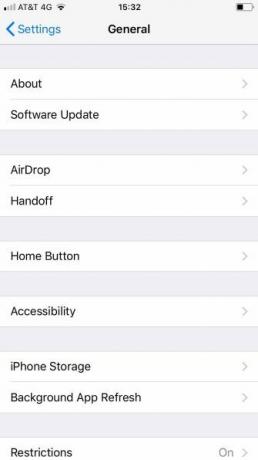
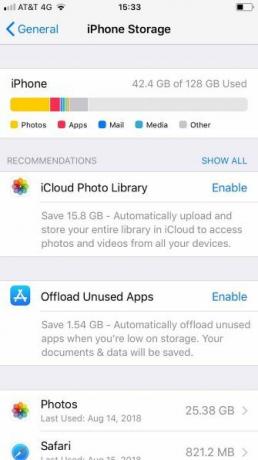
في الجزء العلوي من الشاشة ، سترى شريطًا ملونًا مع تصنيف لكل فئة على حدة لما يستهلك مساحة التخزين الخاصة بك.
على سبيل المثال ، في الصورة أعلاه ، يمكنك أن ترى أن الصور مسؤولة عن معظم المساحة المستخدمة على جهازي. الفئة المهمة الأخرى الوحيدة هي التطبيقات.
يجب أن يساعد ما تراه في الشريط في توجيه خطواتك التالية.
كيفية إدارة التخزين للتطبيقات على iPhone
في iOS 11 ، يمكنك التحكم في التخزين للتطبيقات الفردية بطريقة أكثر دقة من أي وقت مضى. بالطبع ، لا يزال الخيار النووي لحذف التطبيق متاحًا ، ولكن الآن لديك أيضًا خيار إلغاء تحميل التطبيقات كيفية حذف التطبيقات على جهاز iPhone أو iPad لتوفير المساحةيعد تثبيت التطبيقات وإزالتها أمرًا ثانويًا ، لكن iOS يستخدم عملية مختلفة تمامًا. اقرأ أكثر .
سيؤدي إلغاء تحميل أحد التطبيقات إلى حذف التطبيق من هاتفك ، ولكنه سيحتفظ بمستندات وبيانات التطبيق. وهذا يجعله متاحًا بسرعة إذا قررت إعادة تنزيل التطبيق في المستقبل.
بالنسبة إلى التطبيقات التي تخزن البيانات في السحابة - مثل Gmail و OneDrive - فقد لا يحدث فرقًا كبيرًا. ومع ذلك ، إذا كنت تستخدم الكثير من التطبيقات المحلية مثل الألعاب وبرامج الإنتاجية ، فهذه طريقة رائعة لإدارة تخزينك بشكل تفاعلي دون فقدان بياناتك على المدى الطويل.
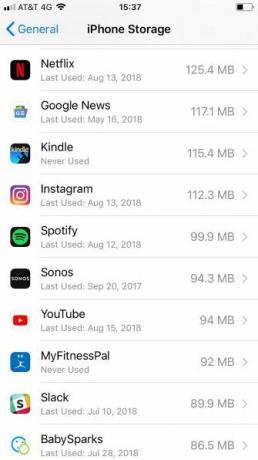
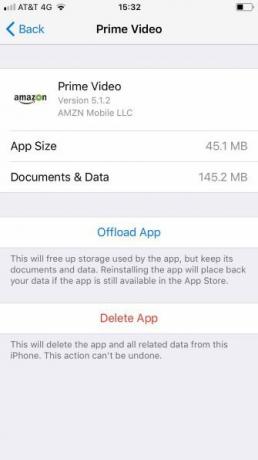
لتفريغ التطبيقات على أساس كل حالة على حدة ، انتقل إلى الإعدادات> عام> تخزين iPhone. بعد ذلك ، مرر لأسفل إلى قائمة التطبيقات وانقر على التطبيق الذي تريد إلغاء تحميله. بمجرد فتح شاشة المعلومات ، انقر فوق تطبيق Unload.
بدلاً من ذلك ، إذا كنت تريد أن يقوم iPhone بإلغاء تحميل التطبيقات تلقائيًا عندما تقترب من سقف التخزين ، فانتقل إلى الإعدادات> عام> تخزين iPhone وحدد ممكن بجوار قم بإلغاء تحميل التطبيقات غير المستخدمة.
كيفية إدارة تخزين الصور والفيديو على iPhone
لقد غطينا بالفعل الكثير من الحيل الخفية لتطبيق الصور. ومع ذلك ، عندما يتعلق الأمر بإدارة تخزين صورك على iPhone ، فهناك بعض الخيارات المتبقية للمناقشة.
لمعرفة ما هو متاح ، انتقل إلى الإعدادات> عام> تخزين iPhone واضغط على الصور تطبيق.
سترى ثلاثة خيارات:
- مكتبة صور iCloud
- ألبوم "تم حذفه مؤخرًا"
- مراجعة مقاطع الفيديو الشخصية
بالنسبة لكل إدخال من الإدخالات الثلاثة ، سيخبرك هاتفك بمقدار المساحة التي يمكنك توفيرها.
الخيار الأول -مكتبة صور iCloud - سيتم حفظ جميع صورك تلقائيًا دليل iCloud Photos Master: كل ما تحتاج إلى معرفته لإدارة الصوريوضح لك دليل صور iCloud كيفية الوصول إلى صور iCloud وكيفية حذف الصور من iCloud وكيفية تنزيل الصور من iCloud والمزيد. اقرأ أكثر إلى السحابة وإزالتها من جهازك. ومع ذلك ، لا يمكنك الاحتفاظ بنسخة احتياطية إلا على iCloud ، والذي يتخلف كثيرًا عن منافسيه عندما يتعلق الأمر بالمساحة الخالية. لنهج أفضل ، تحقق من تطبيق صور Google الرائع هل يجب عليك استخدام صور Google على جهاز iPhone الخاص بك؟قد تجعلك مساحة التخزين المجانية ، وعدسة Google ، ومجموعة من الأدوات المفيدة ، يمكنك التبديل إلى صور Google لإدارة وسائط iPhone. اقرأ أكثر .
الخيار الثاني سيزيل كل الصور القديمة من ملفك تم حذفه مؤخرًا الألبوم. سيوفر لك هذا مساحة كبيرة إذا وجدت نفسك غالبًا تحذف أطنانًا من الميمات والفوضى الأخرى.
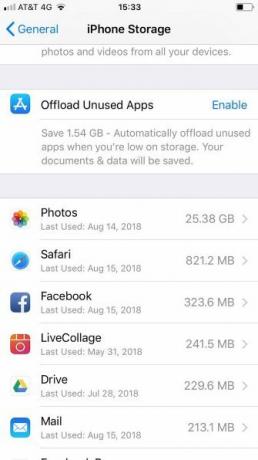
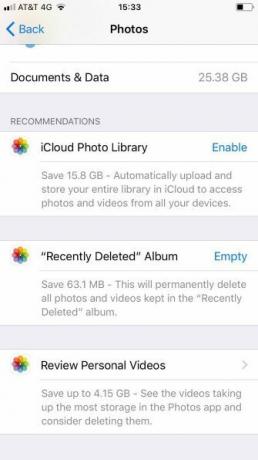
أخيرًا ، يمكنك مراجعة مقاطع الفيديو الخاصة بك. سوف يقوم iPhone بالبحث عن ملفات الفيديو ويخبرك بالمحتوى الذي يشغل أكبر مساحة. يمكنك بعد ذلك حذفها في وقت فراغك.
ملحوظة: أطول مقاطع الفيديو ليست دائمًا أكبر ملف ؛ يعتمد ذلك على إعدادات الجودة التي استخدمتها أثناء التسجيل.
كيفية إدارة تخزين جهات الاتصال على iPhone
أخيرًا ، يمكنك التحقق من قائمة جهات الاتصال الخاصة بك.
بشكل فردي ، تشغل كل جهة اتصال مساحة صغيرة جدًا. ومع ذلك ، إذا كنت في نظام Apple البيئي لسنوات عديدة ، فقد تكون قائمة جهات الاتصال الخاصة بك ضخمة. ربما لديك الكثير من الأصدقاء القدامى الذين كانت تفاصيلهم قديمة ، وزملاء سابقون من السابق الوظائف التي لن تتصل بها مرة أخرى مطلقًا ، وجميع أنواع التجار والخدمات التي لا تحتاج إليها أي أكثر من ذلك.
من الجدير أن تمر بحذف كل البريد غير المهم. لن توفر لك المساحة فحسب ، بل ستنتهي أيضًا بقائمة جهات اتصال أكثر دقة وتنسيقًا وفائدة.
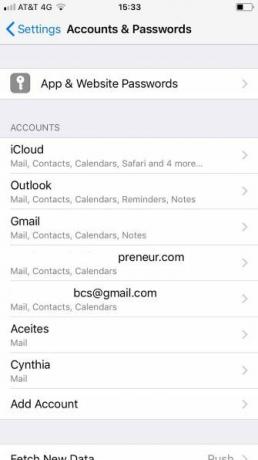
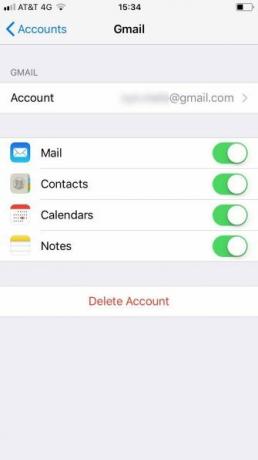
أولاً ، قم بإيقاف تشغيل مزامنة جهات الاتصال لأي حسابات لا تحتاج إليها. هذا سيوفر على الفور بعض المساحة. يمكنك منع جهات الاتصال من المزامنة بالانتقال إلى الإعدادات> الحسابات وكلمات المرور، والنقر على الحساب الصحيح ، وتحريك مفتاح التبديل بجوار جهات الاتصال داخل ال إيقاف موضع. سوف تقوم iPhone بحذفها دون أي مدخلات إضافية منك.
لحذف جهة اتصال تم حفظها محليًا أو مزامنتها عبر iCloud ، استخدم الإرشادات التالية:
- افتح ال جهات الاتصال تطبيق.
- اضغط على جهة الاتصال التي تريد إزالتها.
- تحديد تعديل في الزاوية العلوية اليمنى.
- مرر لأسفل واضغط على حذف اتصال.
استخدم تطبيقًا تابعًا لجهة خارجية لإدارة التخزين على iPhone
يمكنك أيضًا استخدام تطبيقات الطرف الثالث لإدارة التخزين على iPhone الخاص بك. فيما يلي ثلاثة من المفضلة لدينا:
1. iExplorer
يتيح لك iExplorer نقل المحتوى من iPhone أو iPad أو iPod إلى كمبيوتر شخصي أو Mac باستخدام السحب والإفلات. إنها طريقة رائعة لإدارة التخزين عبر الكثير من تنسيقات الملفات المختلفة دون الحاجة إلى التلاعب بكل منها على حدة.
فهو لا يعمل فقط مع الموسيقى والصور ومقاطع الفيديو ، ولكنه يتيح لك أيضًا إدارة التخزين الذي يستخدمه المحتوى مثل رسائل البريد الصوتي وجهات الاتصال وأحداث التقويم والتذكيرات والملاحظات والمزيد.
تحميل:iExplorer ($40)
2. iMazing
يبيع iMazing نفسه على أنه تطبيق نسخ احتياطي واستعادة أفضل من ذلك أدوات النسخ الاحتياطي الأصلية من Apple كيفية عمل نسخة احتياطية من iPhone و iPadهل تتساءل عن كيفية عمل نسخة احتياطية لجهاز iPhone الخاص بك؟ إليك دليلنا البسيط للنسخ الاحتياطي لجهاز iPhone الخاص بك باستخدام iCloud أو iTunes. اقرأ أكثر ، ولكن يمكنك أيضًا استخدامه لإدارة مساحة تخزين iPhone.
يعمل التطبيق مع النسخ الاحتياطية والصور والموسيقى والكتب الإلكترونية والرسائل وجهات الاتصال والتطبيقات. يمكنك نقل المحتوى الخاص بك إلى جهاز كمبيوتر أو Mac وحذفه من مساحة تخزين هاتفك.
تحميل:iMazing ($55)
3. iFunBox
iFunbox هو التطبيق الوحيد من بين ثلاثة تطبيقات مجانية.
يتصل بجهاز كمبيوتر أو جهاز Mac عبر USB ويسمح لك بإدارة تطبيقاتك وصورك وموسيقاك ونغمات الرنين ومقاطع الفيديو والمذكرات الصوتية وملفات الوسائط المتعددة الأخرى.
يتضمن iFunbox أيضًا أداة تتيح لك استخدام iPhone الخاص بك كوحدة تخزين خارجية 6 طرق لاستخدام iPhone كقرص صلب خارجيمن السهل جدًا استخدام iPod كقرص صلب خارجي ، ولكن ماذا عن iPhone؟ اقرأ أكثر ; يمكنك استخدامه لحمل مستندات مهمة وبيانات أخرى لا تتناسب بشكل طبيعي مع مظلة التطبيق الحالي.
أخيرًا ، سيتيح iFunBox للمستخدمين الذين كسروا أجهزتهم تصفح نظام الملفات الجذر.
تحميل:iFunBox (مجانا)
المزيد من الطرق لإدارة iPhone الخاص بك
ستساعدك الأساليب التي شرحناها في إدارة تخزين iPhone بشكل أكثر فعالية.
إذا كنت تبحث عن المزيد من النصائح ، فتأكد من الاطلاع على نصائحنا حول كيفية توفير مساحة على أجهزة iOS الخاصة بك تخزين iPhone ممتلئ؟ كيفية إنشاء مساحة حرة على iOSتصل إلينا رسالة "iPhone Storage Full" عندما لا نتوقعها على الأقل. فيما يلي طرق إخلاء مساحة التخزين على iPhone. اقرأ أكثر .
دان مغترب بريطاني يعيش في المكسيك. وهو مدير تحرير موقع شقيقة MUO ، كتل فك الشفرة. في أوقات مختلفة ، عمل كمحرر اجتماعي ومحرر إبداعي ومحرر مالي لـ MUO. يمكنك أن تجده يتجول في صالة العرض في CES في لاس فيغاس كل عام (أيها الناس ، تواصلوا!) ، وهو يقوم بالكثير من المواقع خلف الكواليس...

